8개의 최고의 ISO-VOB 변환기 프로그램 [2023년 무료 다운로드]
ISO를 VOB로 변환하는 방법은 무엇입니까? VOB는 DVD 저장 형식으로, ISO 파일을 VOB로 변환하면 모바일 장치, 태블릿 및 비디오 편집 응용 프로그램에서 파일을 재생할 수 있을 뿐만 아니라 DVD 플레이어에서 직접 파일을 재생할 수 있습니다. ISO를 VOB로 변환하는 방법을 알고 싶다면 이 문서에서는 ISO를 VOB로 변환하는 데 사용할 수 있는 상위 5가지 옵션을 소개합니다. 자세한 내용은 아래 내용을 참조하십시오.
Part 1. ISO를 VOB로 빠르게 변환하는 최고의 ISO-VOB 변환기
HitPaw Video Converter는 ISO를 VOB로 쉽게 변환하여 더 많은 장치에서 재생할 수 있고 나중에 VOB 파일을 DVD로 구울 수 있는 최고의 도구 중 하나입니다. 이 도구는 ISO를 MP4, MOV, MKV, AVI, VOB, MP3를 포함한 1000개 이상의 비디오 및 오디오 형식으로 리핑하고 변환하는 것을 지원합니다. 또한 이 도구는 다른 도구에 비해 120배 더 빠르게 이 작업을 수행합니다. 다음 단계에 따라 HitPaw Video Converter를 사용하여 ISO를 VOB로 변환하는 방법을 알아보십시오.
- ISO 이미지 파일 VOB, MP4, WMV, MOV로 변환
- 초고속 대용량 비디오 변환 가능
- 신속한 변환을 위해 품질이 저하되지 않음
- 팟캐스트, 오디오북, Apple Music 및 iTunes Music도 변환
- 트림, 압축과 같은 다양한 옵션으로 비디오를 편집할 수 있는 내장 비디오 편집기
Step 1.기기에 변환기를 다운로드하여 설치합니다. 그것을 열고 DVD 추가를 탭하여 ISO 파일을 가져옵니다.

Step 2.하단에서 모두 변환 메뉴를 선택합니다. 비디오 섹션의 왼쪽 창에 있는 목록에서 형식을 선택합니다.

Step 3.하드웨어 가속 감지 및 무손실 변환 섹션을 탭하고 인터페이스에서 대상 폴더를 선택합니다. 이제 변환 프로세스를 시작하려면 변환을 클릭합니다.

Part 2. ISO를 VOB로 변환하는 7개의 무료 ISO to VOB 변환기
시장은 ISO에서 VOB로의 무료 변환기 프로그램과 관련하여 수많은 옵션으로 가득합니다. 그리고 사용자가 이 옵션 버킷에서 선택하는 것은 매우 어렵습니다. 따라서 이 기사에서는 ISO를 VOB 무료로 변환하는 데 사용할 수 있는 상위 5가지 옵션을 제공합니다.
1. Handbrake
HandBrake는 무료 ISO에서 VOB로 변환하는 무료 변환기 프로그램입니다. 많은 사람들이 파일을 ISO에서 VOB 등으로 변환하는 데 사용하는 가장 눈에 띄는 소프트웨어 중 하나입니다. 파일을 한 형식에서 다른 형식으로 변환하는 동안 데이터나 품질이 손실되지 않습니다. 도구를 다운로드할 때 사용자는 추가 소프트웨어나 광고를 설치하라는 요청에 대처할 필요가 없습니다. 여기에 더해, 새로운 사용자들에게 익숙해질 때 약간의 학습이 많이 필요합니다.
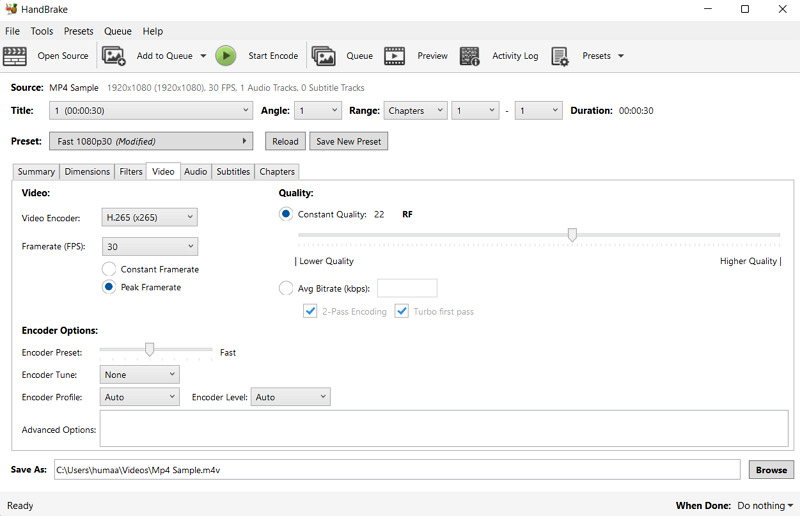
1.기기에 Handbrake를 다운로드하여 설치하고 소프트웨어를 실행합니다.
2.소스 선택 창에서 '폴더' 옵션을 클릭합니다.
3.변환하려는 파일을 클릭하고 '열기'를 탭합니다.
4.필요한 출력에 대한 설정을 필요한 대로 변경합니다.
5.마지막으로 '인코딩 시작' 버튼을 클릭합니다.
2. FFmpeg
FFmpeg는 시장에서 ISO를 VOB로 변환하는 데 사용되는 또 다른 무료 변환기입니다. 이 도구는 기본적으로 모든 종류의 동영상 형식을 변환할 수 있습니다. 호환되는 입력 비디오 코덱은 MP4(MPEG 4 Part 2, H.261/H.262 등), ISO 디스크 이미지, MOV(ProRes, Cinepak, QuickTime Graphics, QuickTime Animation 등)에서 AMD/ATI(ATI VCR1/VCR2), Avid 및 ASV 까지 다양합니다. 반면에 이 ISO-VOB 변환기가 모든 것을 할 수 있다고 해서 모든 사람이 이 강력한 비디오 변환기의 이점을 누릴 수 있다는 의미는 아닙니다. 이 도구를 사용하기에는 학습이 쉽지 않습니다.
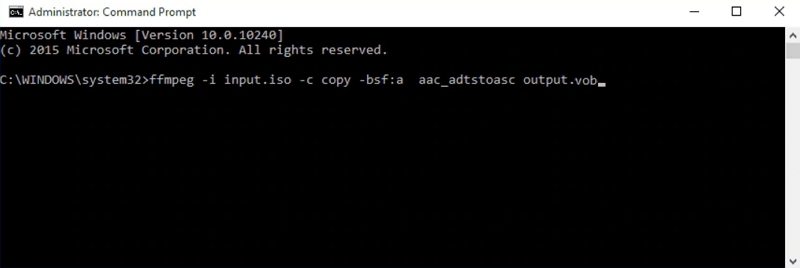
1.기본 웹사이트에서 ffmpeg를 다운로드하여 컴퓨터에 설치합니다.
2."Windows +X" 키를 누르고 명령 프롬프트(관리자)/PowerShell을 선택합니다.
3.[큰따옴표를 사용하지 않고] 다음 명령줄을 실행합니다. "ffmpeg -i input.iso -c copy -bsf:a aac_adtstoasc output.vob".
4.설치 과정은 어렵고 오래 걸립니다.명령줄을 실행한 후 ffmpegg는 ISO를 VOB로 변환합니다.
3. WinRAR
데스크톱 프로그램인 WinRAR을 사용하여 ISO에서 VOB로 변환할 수 있습니다. 아카이브 관리를 위한 정교한 도구인 동시에 효율적인 추출 절차도 갖추고 있습니다. 이메일 링크와 데이터 백업의 크기가 모두 줄어듭니다. 회사에서 제공하는 무료 평가판 버전에서 ISO 파일의 주요 기능을 테스트할 수 있습니다.

1.컴퓨터에 WinRAR을 다운로드 및 설치하고 소프트웨어를 실행하여 ISO를 VOB로 또는 그 반대로 변환을 시작합니다. 열기 메뉴에서 컴퓨터를 선택한 다음 내 컴퓨터를 선택합니다. VOB를 추출하려는 ISO 파일로 이동합니다.
2.요청된 파일을 성공적으로 가져오면 ISO 파일을 클릭하고 드롭다운 목록에서 추출 옵션으로 이동합니다. 다운로드한 VOB 파일은 즉시 다른 폴더에 표시됩니다.
3.마우스를 두 번 클릭하여 VOB 파일을 봅니다. 장치에 저장된 기본 비디오에서 오디오를 변환할 파일을 선택할 때 가장 큰 파일을 선택하십시오. 이 경우 VOB 외에도 ISO 파일에서 오디오를 변환할 수 있습니다.
4. Converter365
ISO를 VOB로 변환하는 인기 있는 온라인 응용 프로그램은 Converter365입니다. 뛰어난 전환 품질로 인해 일반 소비자들 사이에서 계속해서 인기를 얻고 있습니다. VOB, 3GP, M2TS, WTV, SWF, AVI, CAVS 등과 같은 몇 가지 일반적이지 않은 파일 형식도 이 프로그램으로 변환할 수 있습니다. 크롬 애드온은 온라인 서비스를 즐겨 사용하는 경우 파일 변환을 보다 신속하게 도와드립니다.

1.브라우저에 Converter365를 입력하여 찾으십시오. 파일 추가 옵션을 클릭하여 장치에 ISO 파일을 가져옵니다. URL 추가 필드에서는 파일 URL을 입력할 수도 있습니다.
2.일괄 변환을 위해 추가 파일을 업로드하려면 더 많은 파일 추가 옵션을 누릅니다. 파일이 성공적으로 업로드된 후 다음으로 변환 옵션에서 VOB 형식을 선택합니다.
3.절차를 시작하려면 변환 시작 버튼을 클릭합니다. 절차가 완료될 때까지 기다린 후 결과 파일을 다운로드하여 장치에 저장할 수 있습니다.
5. Freemake Video Converter
Freemake는 무료 VOB에서 ISO를 생성하는 데 사용할 수 있는 무료 도구이지만 유료 버전과 무료 버전의 차이는 엄청납니다. 설치 후 사용자는 가입하라고 알려주는 브라우저 페이지로 이동합니다. 반면에 사용자는 이를 무시하고 바로 앱으로 이동할 수 있습니다. 유감스럽게도 모든 무료 변환의 경우 이 ISO-VOB 변환기의 워터마크가 모든 동영상의 시작과 끝 부분에 추가됩니다. 이 외에도 비디오 전체에 걸쳐 화면 중앙에 텍스트가 남아 있어 기본적으로 무료 도구를 무용지물로 만듭니다.
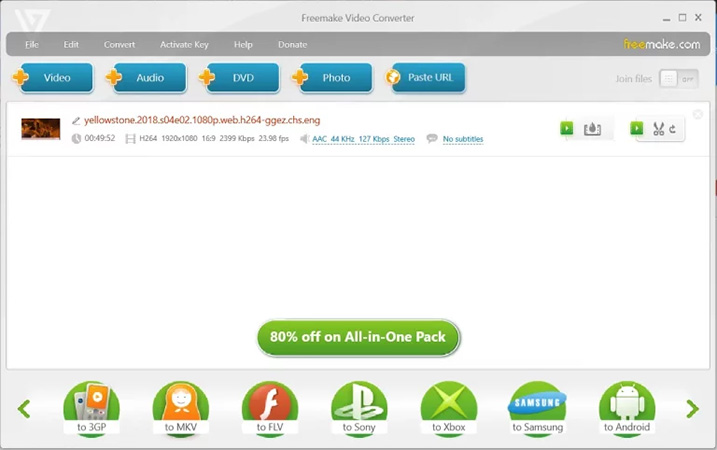
6. WinX DVD Ripper
사용자는 이 ISO to VOB 변환기를 무료로 사용할 수 있으며 DVD를 추출할 수도 있습니다.그러나 이 도구를 사용하는 것은 그리 쉽지 않습니다. 별도의 WinX DVD Ripper Free Edition 버전이 없다는 점은 주목할 가치가 있습니다. 오히려 사용자가 도구를 다운로드하고 설치하면 실제로 WinX DVD Ripper Platinum이 설치됩니다. 무료 에디션이 추가되었으며 유료 전체 플래티넘 버전에 존재하는 옵션의 일부만 포함되어 있습니다. 사용자는 리핑에 5분 제한이 있는 것처럼 보이지만 웹사이트에서 무료 라이센스 코드를 받아 쉽게 이 문제를 해결할 수 있습니다.
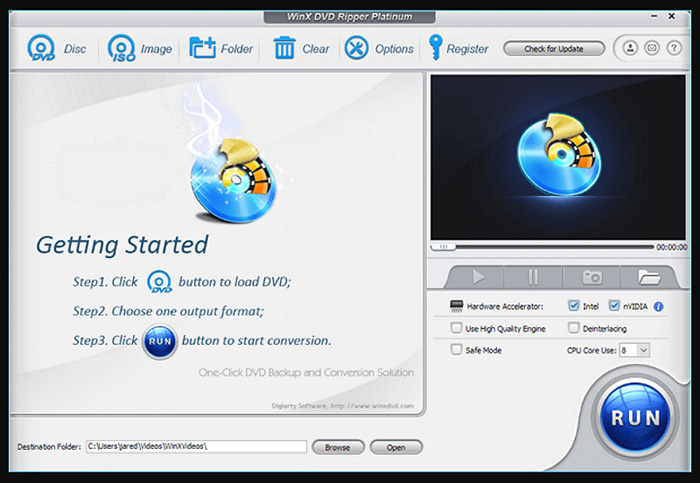
7. MakeMKV
MakeMKV는 ISO를 VOB 변환하는 데 무료로 사용할 수 있는 도구입니다. macOS, Windows 및 Linux와 호환되며 공개 베타 기간 동안 완전히 무료로 사용할 수 있습니다. 스트리밍은 편안한 소파에서 TV 프로그램과 영화를 시청하는 데 선호되는 방법으로 Blu-ray 및 DVD를 빠르게 추월하고 있습니다. 그러나 많은 사용자가 방대한 DVD 컬렉션을 가지고 있습니다. 그것들을 보는 것은 아주 간단할 것입니다. 유감스럽게도 Windows에는 별도의 DVD 리핑 도구가 제공되지 않으므로 사용자는 작업을 수행하기 위해 다른 도구를 찾아야 합니다. 그리고 MakeMKV가 적절한 선택이 될 수 있습니다.

Part 3. ISO를 VOB로 변환에 대한 FAQ
Q1. ISO 및 VOB란 무엇입니까?
ISO 파일 형식은 CD, DVD 및 Blu-ray 광학 디스크를 단 하나의 디스크로 합성한 형태로, 전체 디스크의 정확한 복사본입니다. ISO 디스크 이미지 파일 형식은 소프트웨어, 데이터베이스, 제작된 DVD 비디오 프로그램 및 기타 유사한 항목을 번들로 묶거나 패키징하는 데 자주 사용됩니다. ISO 이미지라고도 하는 이 파일은 상당한 양의 데이터를 축소한 버전입니다.
DVD-비디오 자료에서 볼 수 있는 래퍼 형식을 VOB 파일이라고 합니다.(Video Object). VOB가 설계된 MPEG-2 프로그램 스트림 형식에는 개인 스트림에 대한 추가 제한 사항과 요구 사항이 있습니다. 스트림 형식에는 실제 비디오, 오디오, 자막 및 메뉴 구성 요소가 포함됩니다. VOB 파일은 다양한 비디오 관련 소프트웨어 응용 프로그램에서 열고 편집할 수 있습니다. Windows Media Player, Media Player Classic, VLC, GOM Player 및 Potplayer는 무료 VOB 플레이어의 몇 가지 예입니다.
Q2. VOB를 ISO로 변환하는 방법?
VOB 파일을 ISO로 변환하는 방법은 다양합니다. VOB에서 ISO로의 변환을 지원하는 다양한 소프트웨어를 다운로드 및 설치할 수 있습니다. VOB에서 ISO로 변환하는 데 가장 적합한 타사 소프트웨어는 Folder2Iso, DVD Shrink 또는 ImgBurn입니다. 그리고 VOB to ISO 변환기는 VOB를 ISO로 무료로 변환하도록 도와줍니다. 이 소프트웨어를 사용하면 VOB 파일을 ISO로 쉽게 변환할 수 있습니다.
Q3. Windows Media Player는 VOB 파일을 지원하나요?
예, Windows Media Player는 VOB 파일을 지원합니다. VOB 파일은 Windows Media Player에서 열고 재생할 수 있습니다. 미디어 플레이어에서 VOB를 재생하려면 ISO에서 변환한 VOB 파일이 MPEG 인코더 및 디코더 형식인지 확인해야 합니다.
결론
이 기사에서는 ISO를 VOB로 변환하는 방법에 대한 몇 가지 최상의 방법을 다루었습니다. 이러한 방법을 사용하여 ISO 파일에서 VOB 형식의 데이터를 추출할 수 있습니다. HitPaw Video Converter는 iSO를 VOB로 쉽게 높은 품질과 빠른 속도로 변환할 수 있는 최고의 ISO to VOB 변환기 중 하나입니다.









 HitPaw Video Enhancer
HitPaw Video Enhancer HitPaw FotorPea
HitPaw FotorPea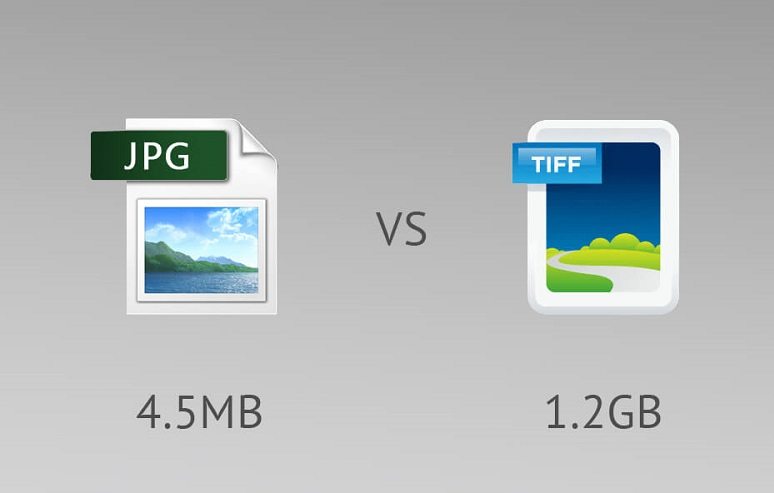



기사 공유하기:
제품 등급 선택:
김희준
편집장
새로운 것들과 최신 지식을 발견할 때마다 항상 감명받습니다. 인생은 무한하지만, 나는 한계를 모릅니다.
모든 기사 보기댓글 남기기
HitPaw 기사에 대한 리뷰 작성하기